AlloyDB
Il connettore AlloyDB consente di eseguire operazioni di inserimento, eliminazione, aggiornamento e lettura sul database AlloyDB.
Prima di iniziare
Prima di utilizzare il connettore AlloyDB, esegui le seguenti attività:
- Nel tuo progetto Google Cloud:
- Assicurati che la connettività di rete sia configurata. Per informazioni sui pattern di rete, vedi Connettività di rete.
- Concedi il ruolo IAM roles/connectors.admin all'utente che configura il connettore.
- Concedi i seguenti ruoli IAM al account di servizio che vuoi utilizzare per il connettore:
roles/secretmanager.viewerroles/secretmanager.secretAccessor
Un account di servizio è un tipo speciale di Account Google destinato a rappresentare un utente non umano che deve eseguire l'autenticazione ed essere autorizzato ad accedere ai dati nelle API di Google. Se non hai un account di servizio, devi crearne uno. Il connettore e il account di servizio devono appartenere allo stesso progetto. Per ulteriori informazioni, vedi Creare un service account.
- Attiva i seguenti servizi:
secretmanager.googleapis.com(API Secret Manager)connectors.googleapis.com(API Connectors)
Per capire come abilitare i servizi, consulta Abilitazione dei servizi.
Se questi servizi o autorizzazioni non sono stati attivati in precedenza per il tuo progetto, ti viene chiesto di attivarli durante la configurazione del connettore.
Configura il connettore
Una connessione è specifica per un'origine dati. Ciò significa che se hai molte origini dati, devi creare una connessione separata per ciascuna. Per creare una connessione:
- Nella console Google Cloud, vai alla pagina Integration Connectors > Connessioni e poi seleziona o crea un progetto Google Cloud.
- Fai clic su + Crea nuovo per aprire la pagina Crea connessione.
- Nella sezione Posizione, scegli la posizione della connessione.
- Regione: seleziona una località dall'elenco a discesa.
Le regioni supportate per i connettori includono:
Per l'elenco di tutte le regioni supportate, consulta Località.
- Fai clic su Avanti.
- Regione: seleziona una località dall'elenco a discesa.
- Nella sezione Dettagli connessione, completa quanto segue:
- Connettore: seleziona AlloyDB dall'elenco a discesa dei connettori disponibili.
- Versione del connettore: seleziona la versione del connettore dall'elenco a discesa delle versioni disponibili.
- Nel campo Nome connessione, inserisci un nome per l'istanza di connessione.
I nomi delle connessioni devono soddisfare i seguenti criteri:
- I nomi delle connessioni possono contenere lettere, numeri o trattini.
- Le lettere devono essere minuscole.
- I nomi delle connessioni devono iniziare con una lettera e terminare con una lettera o un numero.
- I nomi delle connessioni non possono superare i 49 caratteri.
- (Facoltativo) Inserisci una descrizione per l'istanza di connessione.
- (Facoltativo) Abilita Cloud Logging,
quindi seleziona un livello di log. Per impostazione predefinita, il livello di log è impostato su
Error. - Service Account: seleziona un account di servizio con i ruoli richiesti.
- (Facoltativo) Configura le impostazioni del nodo di connessione:
- Numero minimo di nodi: inserisci il numero minimo di nodi di connessione.
- Numero massimo di nodi: inserisci il numero massimo di nodi di connessione.
Un nodo è un'unità (o una replica) di una connessione che elabora le transazioni. Sono necessari più nodi per elaborare più transazioni per una connessione e, viceversa, sono necessari meno nodi per elaborare meno transazioni. Per capire in che modo i nodi influiscono sui prezzi dei connettori, consulta Prezzi dei nodi di connessione. Se non inserisci alcun valore, per impostazione predefinita i nodi minimi sono impostati su 2 (per una migliore disponibilità) e i nodi massimi sono impostati su 50.
- Database: il nome del database AlloyDB.
- Sfoglia partizioni: per impostazione predefinita, il provider espone la supertabella e le relative partizioni in base ai metadati. Puoi nascondere le partizioni secondarie impostando questa proprietà su false.
- Schemi sfogliabili: questa proprietà limita gli schemi segnalati a un sottoinsieme degli schemi disponibili. Ad esempio, BrowsableSchemas=SchemaA,SchemaB,SchemaC.
- Visibilità: restrizioni di visibilità utilizzate per filtrare i metadati esposti per le tabelle con privilegi concessi all'utente corrente.
- (Facoltativo) Fai clic su + Aggiungi etichetta per aggiungere un'etichetta alla connessione sotto forma di coppia chiave/valore.
- Fai clic su Avanti.
- Nella sezione Destinazioni, inserisci i dettagli dell'host remoto (sistema di backend) a cui vuoi connetterti.
- Tipo di destinazione: seleziona un Tipo di destinazione.
Nel campo Indirizzo host, specifica il nome host o l'indirizzo IP della destinazione.
Per ulteriori informazioni su come configurare la destinazione, consulta Configurare la destinazione.
Per inserire altre destinazioni, fai clic su +AGGIUNGI DESTINAZIONE.
- Fai clic su Avanti.
- Tipo di destinazione: seleziona un Tipo di destinazione.
Nel campo Indirizzo host, specifica il nome host o l'indirizzo IP della destinazione.
Per ulteriori informazioni su come configurare la destinazione, consulta Configurare la destinazione.
-
Nella sezione Autenticazione, inserisci i dettagli di autenticazione.
- Seleziona un Tipo di autenticazione e inserisci i dettagli pertinenti.
La connessione AlloyDB supporta i seguenti tipi di autenticazione:
- Nome utente e password
- Fai clic su Avanti.
Per capire come configurare questi tipi di autenticazione, consulta Configurare l'autenticazione.
- Seleziona un Tipo di autenticazione e inserisci i dettagli pertinenti.
- Rivedi: rivedi i dettagli di connessione e autenticazione.
- Fai clic su Crea.
Configura l'autenticazione
Inserisci i dettagli in base all'autenticazione che vuoi utilizzare.
-
Nome utente e password
- Nome utente: nome utente per il connettore
- Password: il secret di Secret Manager contenente la password associata al connettore.
Configura destinazione
Il connettore AlloyDB può connettersi al backend AlloyDB solo tramite il proxy di autenticazione AlloyDB. Questo vale sia per la connettività privata che per quella pubblica.
- Se vuoi stabilire una connessione privata ai tuoi sistemi di backend, segui questi passaggi:
- Crea un proxy di autenticazione AlloyDB.
- Crea un collegamento del servizio PSC.
- Crea un collegamento dell'endpoint e poi inserisci i dettagli del collegamento dell'endpoint nel campo Indirizzo host.
Il seguente diagramma mostra una configurazione di esempio di AlloyDB per la connettività privata:
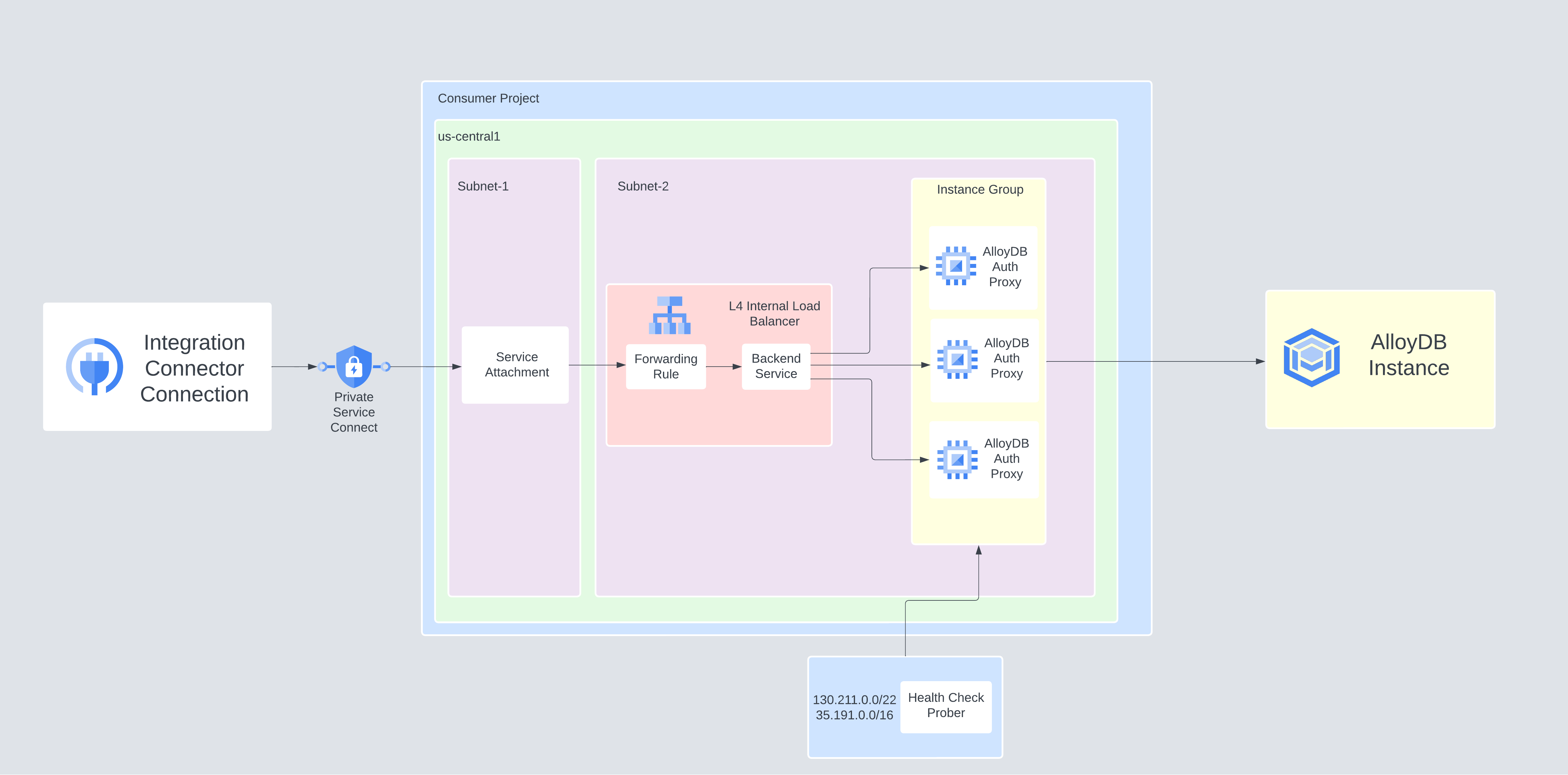
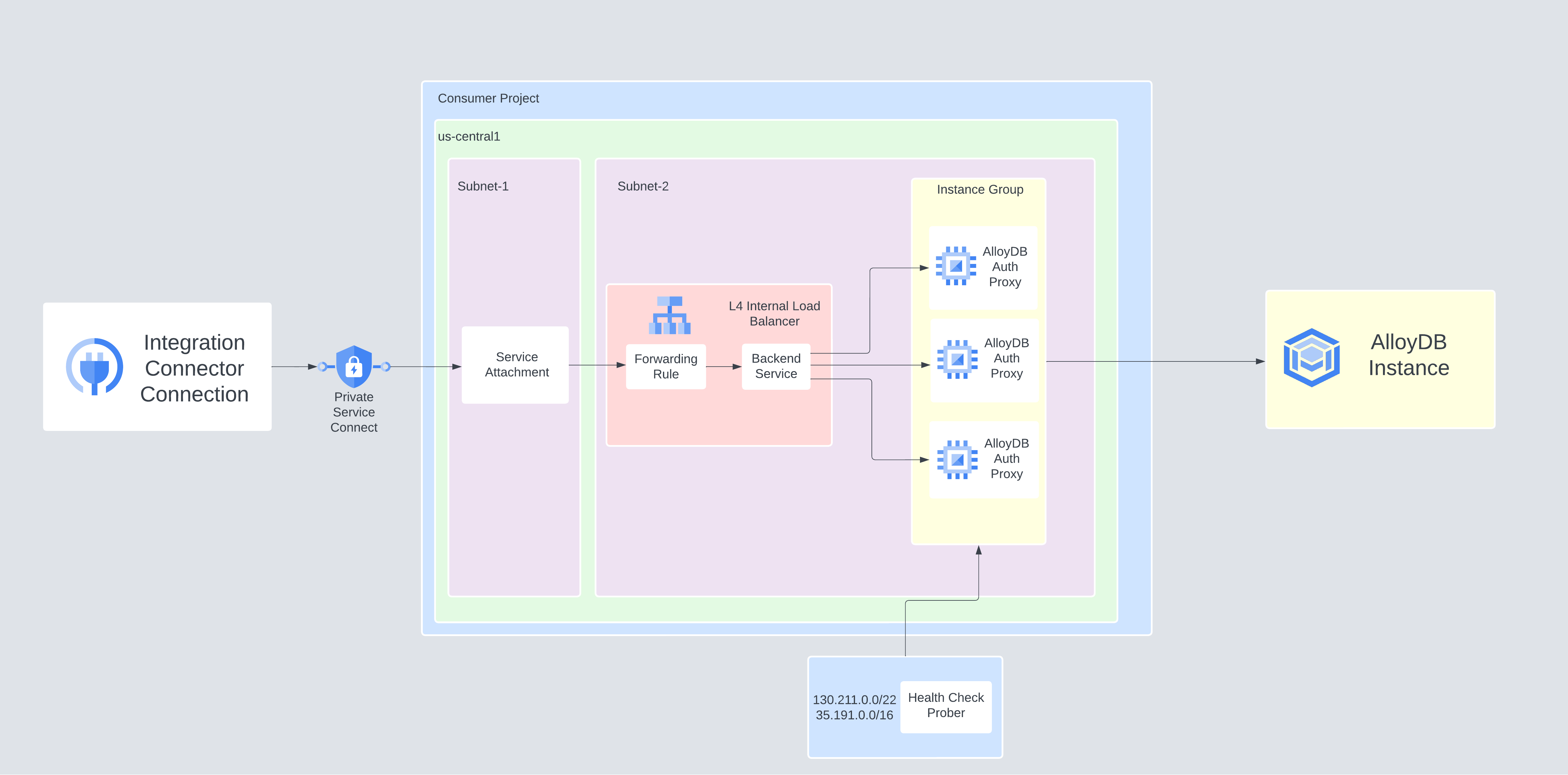
- Se vuoi stabilire una connessione pubblica ai tuoi sistemi di backend,
crea un proxy di autenticazione AlloyDB, quindi
inserisci l'indirizzo IP della VM del proxy di autenticazione nel campo Indirizzo host.
Il seguente diagramma mostra una configurazione di esempio di AlloyDB per la connettività pubblica:
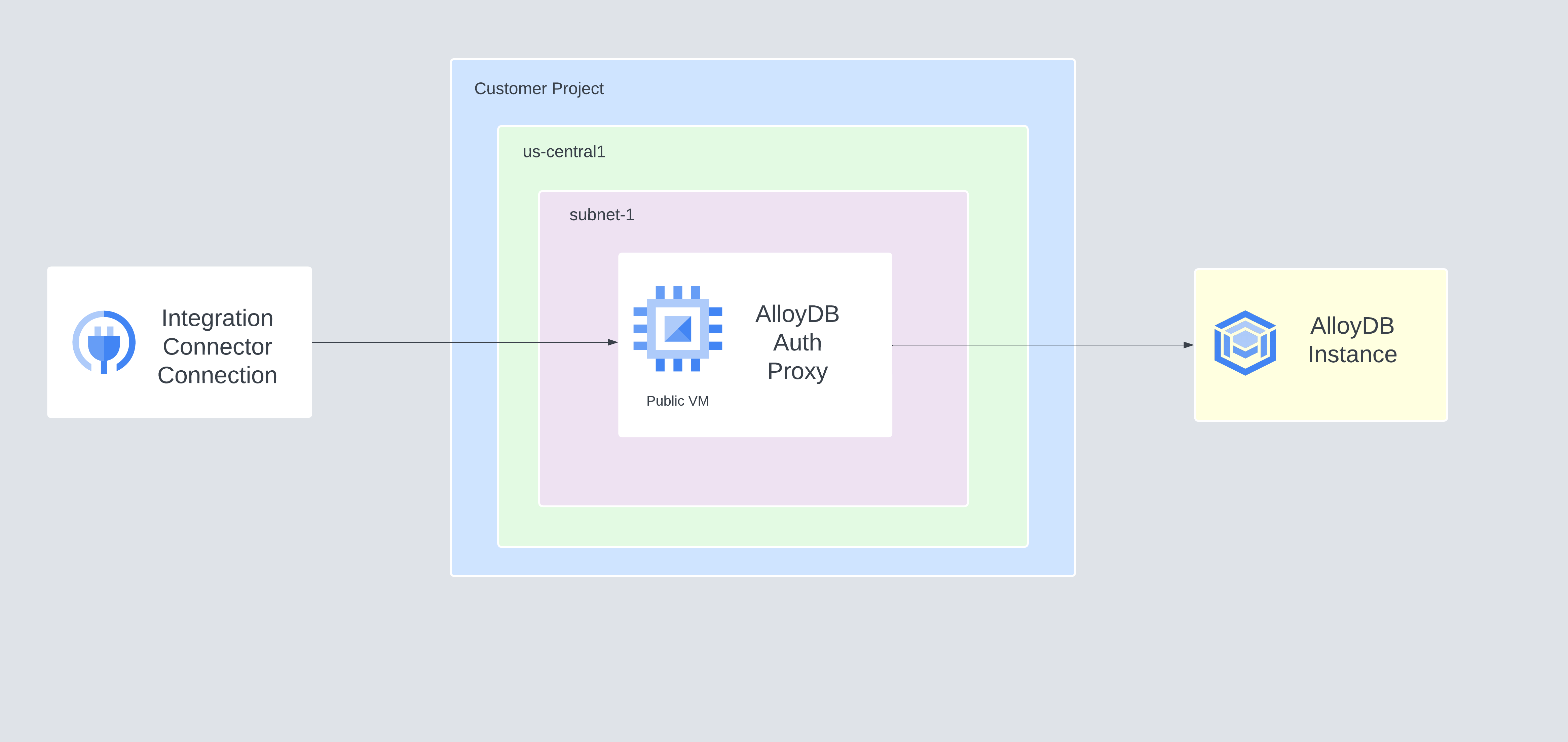
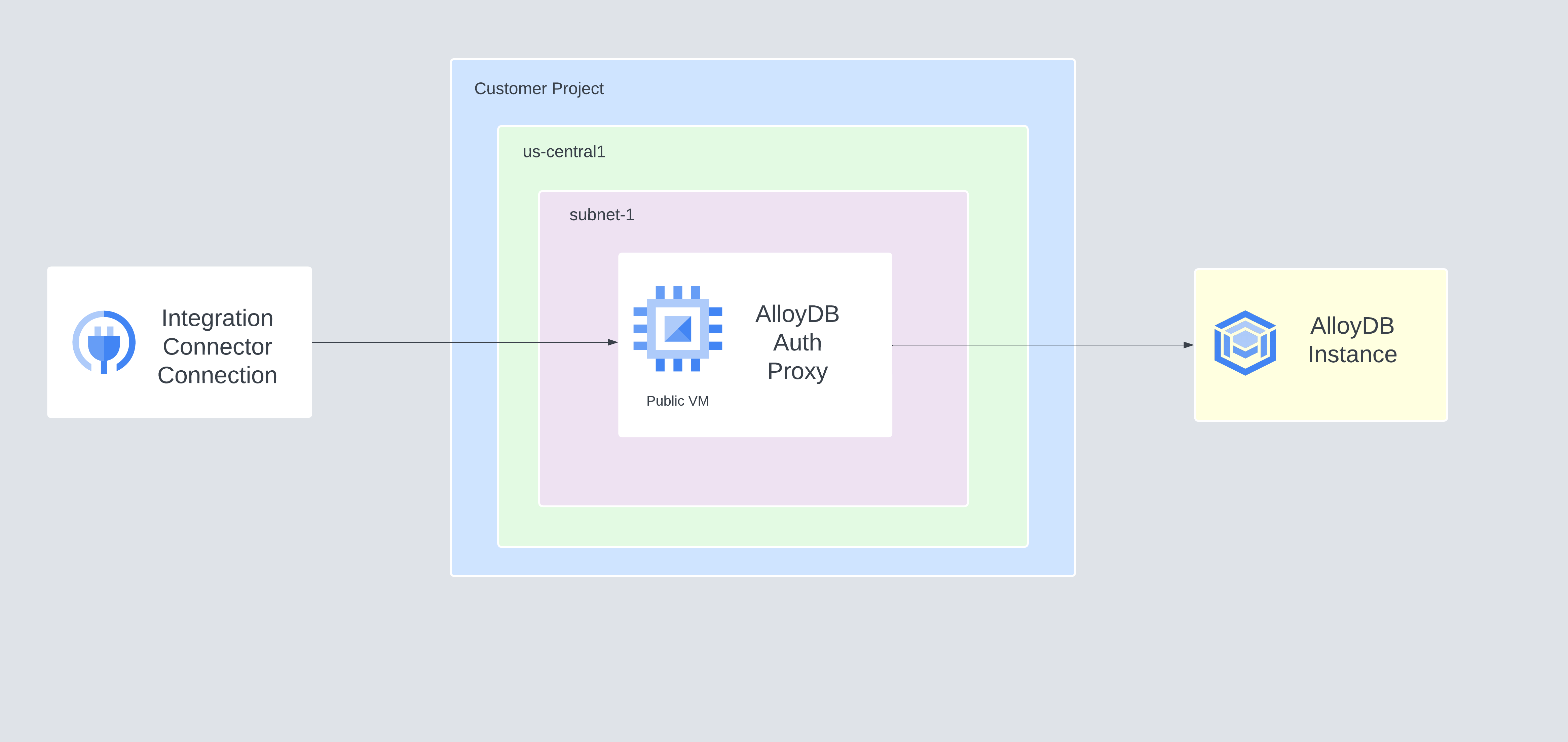
Entità, operazioni e azioni
Tutti i connettori di integrazione forniscono un livello di astrazione per gli oggetti dell'applicazione connessa. Puoi accedere agli oggetti di un'applicazione solo tramite questa astrazione. L'astrazione ti viene mostrata come entità, operazioni e azioni.
- Entità : un'entità può essere considerata un oggetto o una raccolta di proprietà nell'applicazione o nel servizio connesso. La definizione di un'entità varia da un connettore all'altro. Ad esempio, in un connettore di database, le tabelle sono le entità, in un
connettore del file server, le cartelle sono le entità e in un connettore del sistema di messaggistica,
le code sono le entità.
Tuttavia, è possibile che un connettore non supporti o non abbia entità, nel qual caso l'elenco
Entitiessarà vuoto. - Operazione : un'operazione è l'attività che puoi eseguire su un'entità. Puoi eseguire
una delle seguenti operazioni su un'entità:
Selezionando un'entità dall'elenco disponibile, viene generato un elenco di operazioni disponibili per l'entità. Per una descrizione dettagliata delle operazioni, consulta le operazioni sulle entità dell'attività Connettori. Tuttavia, se un connettore non supporta alcuna delle operazioni sulle entità, queste operazioni non supportate non sono elencate nell'elenco
Operations. - Azione: un'azione è una funzione di prima classe resa disponibile per l'integrazione
tramite l'interfaccia del connettore. Un'azione ti consente di apportare modifiche a una o più entità e
varia da connettore a connettore. In genere, un'azione ha alcuni parametri di input e un parametro di output. Tuttavia, è possibile
che un connettore non supporti alcuna azione, nel qual caso l'elenco
Actionssarà vuoto.
Limitazioni di sistema
Il connettore AlloyDB può elaborare 10 transazioni al secondo per nodo e limita qualsiasi transazione oltre questo limite. Per impostazione predefinita, Integration Connectors alloca due nodi (per una migliore disponibilità) per una connessione.
Per informazioni sui limiti applicabili a Integration Connectors, vedi Limiti.
Creare connessioni utilizzando Terraform
Puoi utilizzare la risorsa Terraform per creare una nuova connessione.
Per scoprire come applicare o rimuovere una configurazione Terraform, consulta Comandi Terraform di base.
Per visualizzare un template Terraform di esempio per la creazione di connessioni, consulta template di esempio.
Quando crei questa connessione utilizzando Terraform, devi impostare le seguenti variabili nel file di configurazione Terraform:
| Nome parametro | Tipo di dati | Obbligatorio | Descrizione |
|---|---|---|---|
| database | STRING | Vero | Il nome del database AlloyDB. |
| browse_partitions | BOOLEANO | Falso | Per impostazione predefinita, il fornitore espone la super tabella e le relative partizioni in base ai metadati. Puoi nascondere le partizioni secondarie impostando questa proprietà su false. |
| browsable_schemas | STRING | Falso | Questa proprietà limita gli schemi segnalati a un sottoinsieme degli schemi disponibili. Ad esempio, BrowsableSchemas=SchemaA,SchemaB,SchemaC. |
| visibilità | STRING | Falso | Limitazioni della visibilità utilizzate per filtrare i metadati esposti per le tabelle con privilegi concessi all'utente corrente. |
Utilizzare la connessione AlloyDB in un'integrazione
Una volta creata la connessione, questa diventa disponibile sia in Apigee Integration che in Application Integration. Puoi utilizzare la connessione in un'integrazione tramite l'attività Connettori.
- Per capire come creare e utilizzare l'attività Connettori in Apigee Integration, consulta Attività Connettori.
- Per capire come creare e utilizzare l'attività Connettori in Application Integration, vedi Attività Connettori.
Ricevere assistenza dalla community Google Cloud
Puoi pubblicare le tue domande e discutere di questo connettore nella community di Google Cloud nei forum di Cloud.Passaggi successivi
- Scopri come sospendere e ripristinare una connessione.
- Scopri come monitorare l'utilizzo dei connettori.
- Scopri come visualizzare i log dei connettori.

